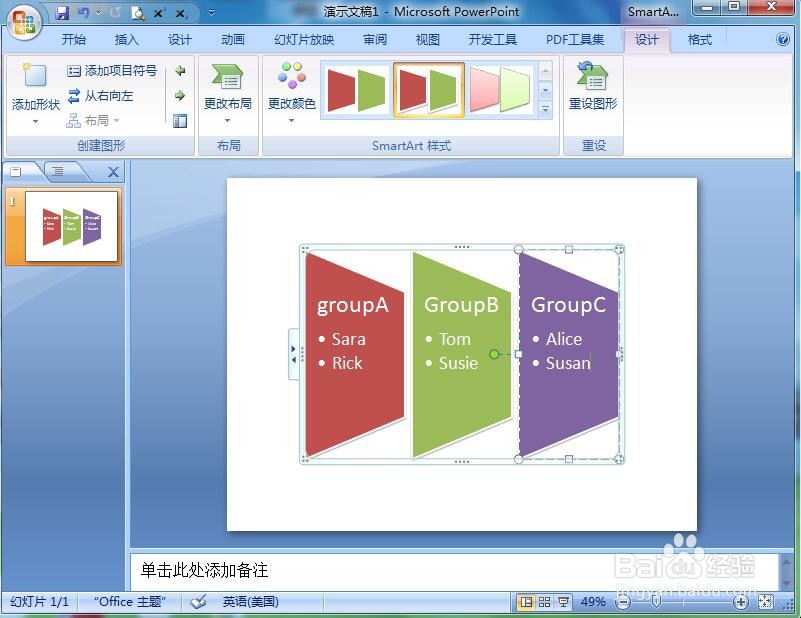在PPT中创建梯形列表的方法介绍
1、打开powerpoint,进入其主界面;
2、将单击此处添加标题和副标题两个输入框删除;
3、点击插入菜单,选择smartart工具;
4、在选择smartart图形页面找到列表,点击梯形列表;
5、插入一个梯形列表,点击更改颜色,添加一种彩色样式;
6、给梯形列表添加文字内容;
7、我们就在powerpoint中创建好了一个梯形列表。
声明:本网站引用、摘录或转载内容仅供网站访问者交流或参考,不代表本站立场,如存在版权或非法内容,请联系站长删除,联系邮箱:site.kefu@qq.com。
阅读量:86
阅读量:89
阅读量:41
阅读量:27
阅读量:48